Sådan bruger du Gmail, YouTube, Google Maps og andre Google Apps på Amazons brandtablet

Amazon's Appstore har en hel del big-name apps, herunder Microsofts. Men Google har ikke lagt sine egne apps i Amazon Appstore. Det er stadig muligt at få adgang til Googles tjenester på andre måder - eller endda bruge Googles faktiske Android-apps på din brandtablet.
Fire OS er baseret på Googles Android - det er en "forked" -version af Android, der er under Amazon's kontrol i stedet for Googles - og Google kan ikke lide eller vil gerne opmuntre det. Manglen på Googles apps er et af de mest mærkbare problemer med Amazons appbutik.
Gmail, Google Kalender og Google Kontakter
Amazons Fire Tablet annoncerer kompatibilitet med Gmail. Du kan ikke finde Gmail-appen i Amazonas Appstore, men du kan stadig få adgang til din e-mail-konto på tavlen.
Åbn ikonet "Email" på din startskærm. Den åbnes til skærmen "Tilføj konto" som standard - indtast din email-adresse og tryk på Næste. (Hvis du allerede har tilføjet en konto, skal du trykke på menuknappen øverst til venstre i e-mail-appen og trykke på "Tilføj konto" for at tilføje en ny.)
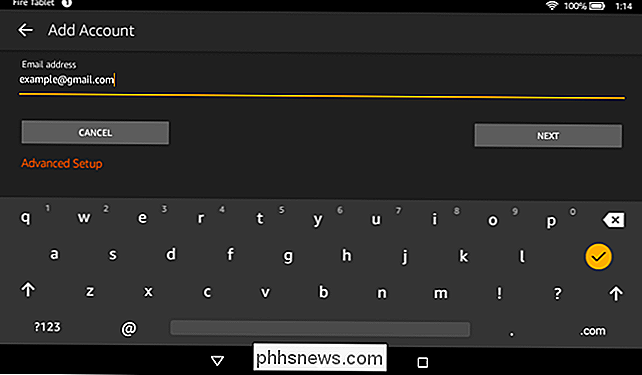
Du bliver bedt om at logge ind og give Amazon-adgang til din Gmail-konto, dine Google Kalender-kalendere og dine kontakter.
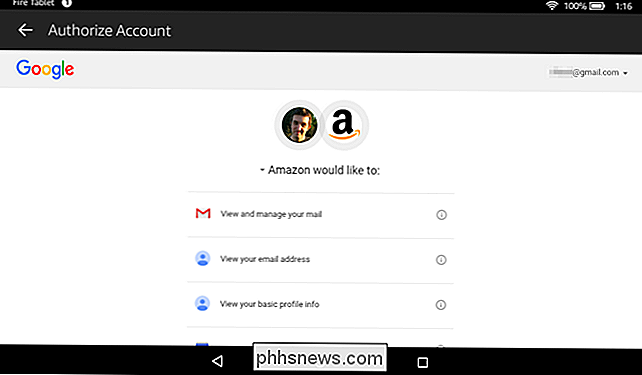
Den medfølgende "Email" -app vil nu give dig adgang til din Gmail-e-mail-konto. Appen "Kalender" viser dine Google-kalendere og " Contacts-appen vil liste de kontakter, du har tilknyttet din Google-konto.
Web Apps fra Amazon Appstore
Amazon's Appstore indeholder nogle Google-apps - slags. Åbn Amazon Appstore-appen og søg efter "Gmail", "YouTube", "Google Maps", "Google Kalender" og andre Google-tjenester. Du kan se installerbare "bogmærker", der "giver et direkte link til et mobiloptimeret websted." Disse er faktisk bare webversionerne af Googles apps.
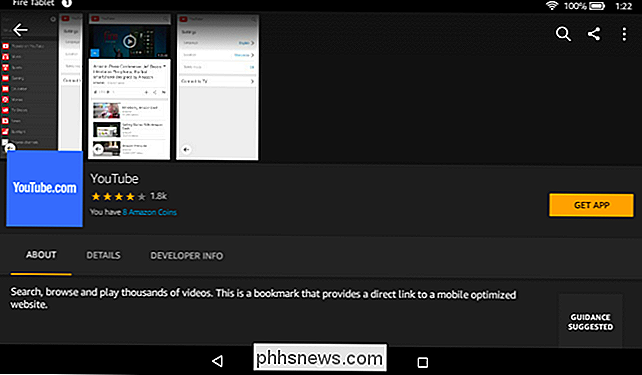
Selvom disse apps ikke er lige så smarte som Googles typiske Android-apps, de arbejder ret godt for at se et par YouTube-videoer eller kaste sig rundt på Google Maps. Installer apps, og disse webapps får deres egne ikoner på startskærmen. Dette er den store fordel, at du blot læser disse websteder i webbrowseren Silk.
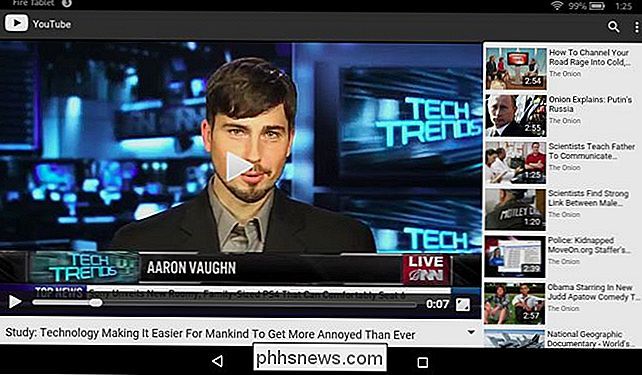
Appstore kan også have tredjeparts uofficielle apps til at få adgang til tjenester som YouTube og andre Googles tjenester. Som med tredjepartsapps til rådighed for Windows 10, hvor Google heller ikke leverer apps, vil disse apps være en blandet taske, og nogle vil fungere bedre end andre. Vær forsigtig, før du bruger penge på en app, der muligvis ikke fungerer godt.
Normal Web Apps
Du kan også åbne appen "Silke Browser", der følger med din Fire-tablet, gå til Google.com og bruge De webbaserede versioner af disse tjenester.
For at gøre det lettere i fremtiden, kan du trykke på bogmærkeikonet i adresselinjen og bogmærke Googles forskellige tjenester for hurtig adgang i fremtiden. Du skal bare åbne Silk Browser-appen, trykke på "Bogmærker" og trykke på det websted, du vil henvende dig til. Silk Browser kan ikke tilføje hjemmeskærm ikoner til websites, så du skal først gå til browseren.
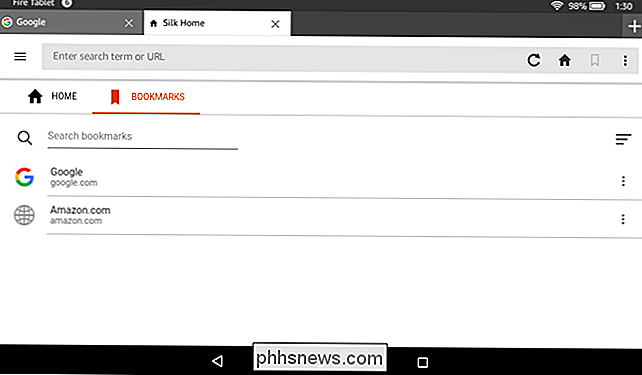
Skift silkebrowserens søgemaskine til Google
Som standard bruger Silk Browser-appen Microsofts Bing-søgning motor til at søge på nettet. Du kan gøre det til at bruge Google i stedet.
Tryk på menuknappen øverst i venstre side af silkebrowseren, tryk på "Indstillinger", tryk på "Søgemaskine" og vælg "Google". Du kan også vælge Yahoo, hvis du vil. Disse er de eneste tre tilgængelige indstillinger.
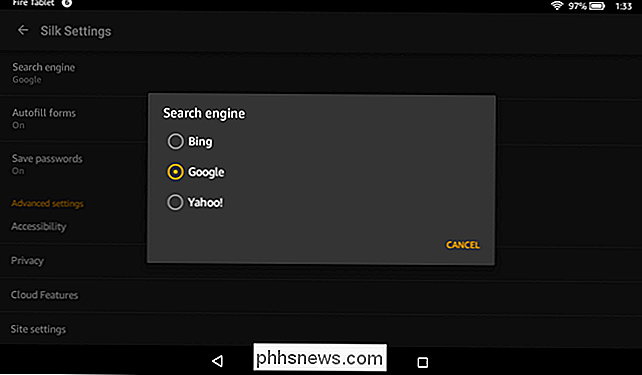
Få Google Play Butik og Googles apps på din brandtablet
RELATED: Sådan installeres Google Play Butik på Amazon Fire Tablet eller Fire HD 8
Amazon's Fire OS giver dig mulighed for at "sideload" apps fra uden for Amazon Appstore. Det betyder, at det er muligt at installere Googles apps. Men mange af disse apps afhænger af Google Play Services og fungerer ikke korrekt uden det.
I stedet for at forsøge at installere Googles apps en for en, kan du installere hele Google Play Butik og understøttende pakker som Google Play tjenester. Når du har gjort det, kan du åbne Play Butik på din brand-tablet og installere Android-apps derfra. Du har valget om at bruge Amazons Appstore i Googles Play Butik. Dette giver dig adgang til alle Android-apps i Play Butik, herunder Googles egen Gmail, YouTube, Google Maps, Google Kalender, Hangouts og alle andre apps, der er tilgængelige i Play Butik.
Dette understøttes ikke officielt af Amazon - eller af Google - men det er muligt at installere Google Play Butik på din Fire-tablet.
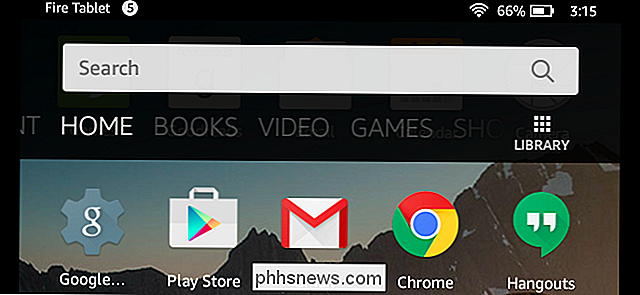
Selv om Google ikke har lavet egne programmer til Fire OS endnu, kan du stadig have en stor erfaring med Googles tjenester på en brandtablet. Det er muligt at bare få adgang til din Gmail og se videoer på YouTube uden at hacke rundt, og du får en god oplevelse.
Hvis du vil have flere af Googles apps - eller bare andre Android-apps - kan du installere Google Play Butik. Når du har gjort det, skal du have den samme oplevelse med Googles apps, at du ville have en typisk Android-tablet.

Hvordan kan jeg stoppe Windows-nøglen fra at afbryde pc-spil?
Fuldskærms-videospil på Windows har nogle farer: Tapp på Window-tasten ved hjælp af en hvilken som helst Windows-genveje som ALT + TAB, eller endda at klikke med musen på det forkerte sted, hvis du bruger flere skærme, kan du kollidere dit spil. Læs videre, da vi fremhæver løsninger for hver af disse problemer.

Sådan modtager du Ecobee-advarsler Hvis din ovn eller a / c bryder ned
Hvis du er væk hjemmefra og dit HVAC-system bryder ned pludselig, vil du sikkert få det rettet hurtigst muligt som muligt. Sådan får du øjeblikkelige advarsler fra din Ecobee-termostat, når der er et muligt problem med opvarmning og afkøling. Du kan modtage lignende meddelelser fra Nest, men det kan ikke gøre det indbygget, så du skal få hjælp fra IFTTT og lav et par opskrifter for at få det i gang.



